
Სარჩევი:
- ავტორი John Day [email protected].
- Public 2024-01-30 10:19.
- ბოლოს შეცვლილი 2025-06-01 06:09.

მე გავაკეთე ჯადოსნური სარკე, როგორც სპეციალური ჰელოუინის დეკორაცია. Ძალიან საინტერესოა. სარკეზე შეგიძლიათ თქვათ ყველაფერი, ნებისმიერი კითხვა ან რაიმე პატარა საიდუმლო. გარკვეული პერიოდის შემდეგ, პასუხი სარკეში გამოჩნდება. ეს არის მაგია. ჰაჰაჰ ….. ბავშვებს ძალიან მოსწონთ.
ეს არ არის რთული. მე ის გავაკეთე Raspberry Pi და ReSpeaker 4 Mic Linear Array- ით, რათა დავამატო ხმოვანი ინტერფეისი Magic Mirror- ში. ეს მართლაც კარგი სენსორია ხმასთან დაკავშირებული პროექტების გასაკეთებლად. ბმული მოცემულია ქვემოთ.
რეპეტიტორი-მიკროფონი
ჟოლო პიკი ვიკი
მოხარული ვარ გაგიზიაროთ ჩემი გამოცდილება თქვენს ჰელოუინის წვეულებაზე კიდევ უფრო გასართობად.
ნაბიჯი 1: მასალების მომზადება

მასალა:
ჟოლო Pi 3B
ReSpeaker 4 Mic Linear Array (ხმის ბარათი)
HDMI დისპლეი
ორმხრივი სარკე
ჩარჩო
SD ბარათი
მზად არის წასასვლელად !!!
ნაბიჯი 2: ხელნაკეთი ჩარჩო



1) აირჩიეთ ეკრანი. ეს შეიძლება იყოს ძველი მონიტორი. თქვენ ალბათ შეამჩნიეთ მე ვთქვი ეკრანი და მონიტორი. ეს იმიტომ ხდება, რომ თქვენ მოაშორებთ მონიტორს, რომ უბრალოდ ამოიღოთ ეკრანი და ელექტრონიკა.
2) გაზომეთ ეკრანი და ელექტრონიკა, სიგრძის, სიგანისა და სიმაღლის ჩათვლით.
3) შექმენით თქვენი ჩარჩო. შეიძლება დაგჭირდეთ ხე და მანქანა, რომ თავად გააკეთოთ ეს. Დამიჯერე. ეს არ არის რთული და თქვენ სიამოვნებით მიიღებთ მუშაობას.
ნაბიჯი 3: აპარატურა და PCB კავშირი და შეკრება


როგორ გავხადოთ საერთო სარკე ჯადოსნური? ახლა გასაღები მოდის. თქვენ გჭირდებათ რამდენიმე ტექნიკა და PCB. არ ინერვიულო. ბევრი მაღაზიაა, რომელთა ყიდვაც შეგვიძლია.
მე ვიყენებ Raspberry Pi 3B და ReSpeaker 4 Mic Linear Array ხმის ინტერფეისის დასამატებლად. 4 მიკროფონიანი ხაზოვანი მასივის გამოყენებით, ჩვენ შეგვიძლია გამოვავლინოთ ხმის მიმართულების (DOA) მიმართულება, რომელიც შეიძლება გამოყენებულ იქნას შემოქმედებითი ფუნქციების უზრუნველსაყოფად. ჩვენ შეგვიძლია გამოვიყენოთ სხივების ფორმირება კონკრეტული მიმართულების ბგერის გასაძლიერებლად. ეს მართლაც კარგი სენსორია ხმასთან დაკავშირებული პროექტების გასაკეთებლად.
ახლა თქვენ უნდა დააკავშიროთ ისინი ოფიციალური მითითებების შესაბამისად. ვიკი შეიცავს ნაბიჯ ნაბიჯ გზამკვლევს. შეგიძლიათ უბრალოდ გადმოწეროთ და მიჰყევით მას. ბმული მოცემულია ქვემოთ.
რეპეტიტორი-ვიკი
ნაბიჯი 4: პროგრამული მოდულები
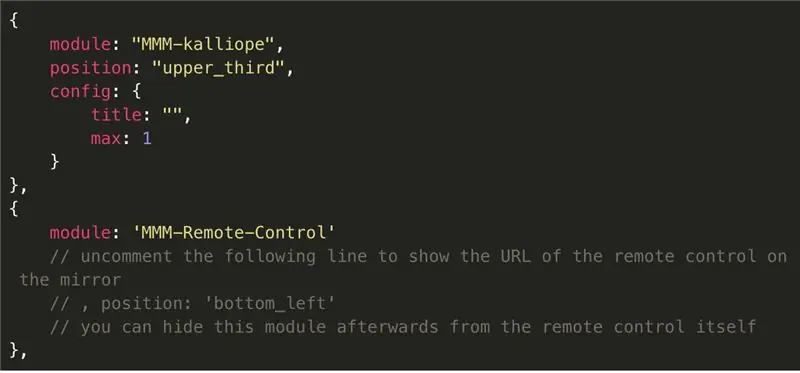
დიახ, მართალია თქვენ შეიძლება დაგჭირდეთ პროგრამული უზრუნველყოფის მუშაობა მაგის მისაღებად. ეს სამუშაო შეიძლება იყოს რაიმე სახის ტექნიკური და თქვენ გჭირდებათ გარკვეული ცოდნა. მაგრამ არ დანებდე. თქვენ გჭირდებათ გარკვეული ძალისხმევა მაგიის მისაღებად.:)
მე ვაძლევ უფრო დეტალურ ნაბიჯებს. ის დაგეხმარებათ ყოველთვის სწორი მიმართულებით.
1) დააინსტალირეთ Raspberry Pi
ჩამოტვირთეთ მორგებული პი სურათი ,, რომელიც მოიცავს ხმის ბარათის დრაივერს და ხმასთან დაკავშირებულ რამდენიმე პაკეტს (ნუ გამოიყენებთ Lite ვერსიას, რადგან ჩვენ გვჭირდება დესკტოპის გარემო GUI ჩვენებისათვის). ჩვენ შეგვიძლია დავწეროთ სურათი SD ბარათზე რუფუსით (ძალიან პატარა, მაგრამ მხოლოდ ფანჯრებისთვის) ან ეთერით. თუ თქვენ არ გაქვთ რაიმე დამატებითი კლავიატურა Raspberry Pi- ზე წვდომისა და კონფიგურაციისთვის, შეგიძლიათ დააყენოთ WiFi კონფიგურაცია და ჩართოთ SSH პირველად ჩატვირთვის წინ. ამისათვის Juse დაამატეთ ფაილი სახელად ssh SD ბარათის ჩატვირთვის დანაყოფს, რომელიც საშუალებას აძლევს SSH- ს და შემდეგ შექმენით ფაილი სახელწოდებით wpa_supplicant.conf შემდეგი შინაარსით, შეცვალეთ ssid და psk თქვენით
ქვეყანა = GBctrl_interface = DIR =/var/run/wpa_supplicant GROUP = netdev update_config = 1 ქსელი = {ssid = "WiFi SSID" psk = "პაროლი"}
ჩართეთ თქვენი Pi , გამოიყენეთ Pi- ს IP ან ჟოლო. ლოკალური (მოითხოვს mDNS მხარდაჭერას , საჭიროა Windows- ზე Bonjour- ის დაყენება s ssh- ით შესასვლელად (Windows- ზე, putty არის მოსახერხებელი ssh კლიენტი).
2) დააინსტალირეთ Magic Mirror
Magic Mirror პროგრამული პაკეტის დასაყენებლად run უბრალოდ გაუშვით
ეს ბრძანება მოახდენს MagicMirror საცავის კლონირებას github- დან ~/MagicMirror , ინსტალაციის კვანძზე, npm და სხვა დამოკიდებულებებზე. შენიშვნა: არ გამოიყენოთ apt ინსტალაცია კვანძის და npm- ის, კვანძის და npm- ის დებ საცავში არის მოძველებული. წაშალეთ ისინი, თუ უკვე დამონტაჟებულია.
3) დააინსტალირეთ Magic Mirror მოდულები: MMM-Remote-Control და MMM-kalliope
cd ~/MagicMirror/modulesgit კლონი https://github.com/kalliope-project/MMM-kalliope…. git კლონი https://github.com/kalliope-project/MMM-kalliope…. cd MMM-Remote-Control npm install
და შემდეგ დაამატეთ MMM-Remote-Control და MMM-kalliope კონფიგურაცია du/MagicMirror/config/config.js მოდულებზე
{მოდული: "MMM-kalliope", პოზიცია: "above_third", config: {title: "", max: 1}}, {module: 'MMM-Remote-Control' // მონიშნეთ შემდეგი ხაზი, რომ ნახოთ URL დისტანციური მართვა სარკეზე //, პოზიცია: 'bottom_left' // შეგიძლიათ ამის შემდეგ დაიმალოთ ეს მოდული დისტანციური მართვისგან}, გადატვირთეთ MagicMirror ახალი კონფიგურაციის გასააქტიურებლად. გამოიყენეთ შემდეგი ბრძანება იმის შესამოწმებლად, თუ შეგვიძლია შეტყობინების გაგზავნა MagicMirror curl -H "Content -Type: application/json" -X POST -d '{"notification": "KALLIOPE", "payload": "my message"} 'https:// localhost: 8080/კალიოპი
4) ამინდის მოდულის კონფიგურაცია
ნაგულისხმევად, ამინდის მოდული OpenWeatherMap- ის გამოყენებით , ჩვენ გვჭირდება OpenWeatherMap- ის დარეგისტრირება API გასაღების მისაღებად და გასაღების შესავსებად ~/MagicMirror/config/config.js
5) დააყენეთ Google ასისტენტი
გადადით Google ასისტენტის ბიბლიოთეკის შესავალზე Google ასისტენტის ბიბლიოთეკის ინსტალაციისა და კონფიგურაციისთვის ავტორიზაციის შემდეგ, ჩვენ შეგვიძლია აწარმოოთ mirror_with_google_assistant.py, რათა დავიწყოთ Google Assistant for Mirror.
ნაბიჯი 5: მზად! ესაუბრეთ თქვენს სარკეს

ᲙᲐᲠᲒᲘ! თუ თქვენ დაასრულეთ ყველა ზემოთ ჩამოთვლილი ნაბიჯი, თქვენ მიიღეთ ჯადოსნური სარკე, როგორც ძალიან მაგარი დეკორაცია თქვენს ჰელოუინის წვეულებაზე. ახლა თქვენ შეგიძლიათ ესაუბროთ თქვენს სარკეს. რაიმე შეკითხვა გსურთ იცოდეთ ან რაიმე მცირე საიდუმლო? თუ გსურთ გამიზიაროთ თქვენი საინტერესო ნამუშევარი. Ძალიან ბედნიერი ვიქნები.
მეტი შეკითხვა, უბრალოდ მიპასუხე და გამაგებინე.
გირჩევთ:
BOBBY the Bear - არდუინოს ჰელოუინის დეკორაცია: 6 ნაბიჯი
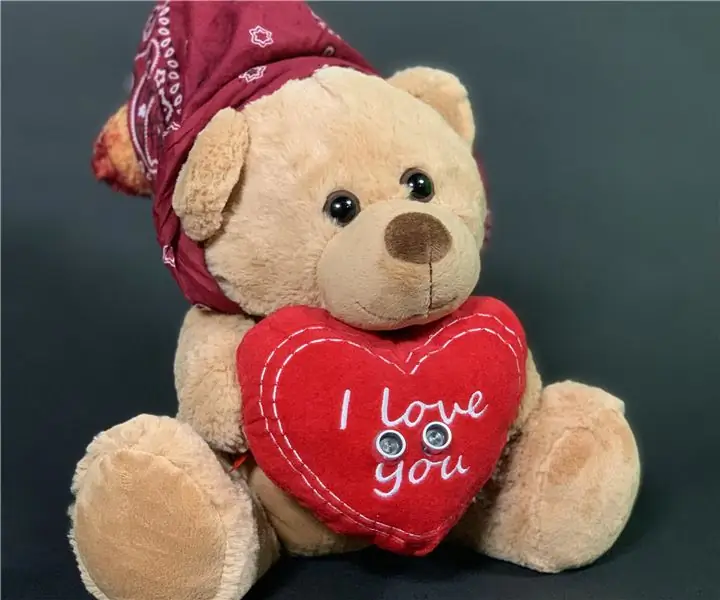
BOBBY Bear - Arduino Halloween Decoration: ეს პროექტი დამზადებულია არდუინოსთან ერთად და შედგება საშინელი ტედი დათვისგან. ეს იდუმალი პატარა დათვი ერთი შეხედვით შეიძლება ლამაზი და მიმზიდველი ჩანდეს, მაგრამ როგორც კი მიუახლოვდები, მისი თავი ბრუნდება და მხარე, რომლის დანახვასაც იწყებთ, აჩვენებს პატარა დათვს
ფერადი LED დეკორაცია: 9 ნაბიჯი (სურათებით)

ფერადი LED დეკორაცია: მე მქონდა ეს იდეა გარკვეული დროის განმავლობაში, მაგრამ მე არ მქონდა ბევრი თავისუფალი დრო და ყველა საჭირო მასალა რეალიზაციისთვის, მაგრამ ახლა ეს საბოლოოდ გაკეთებულია, იგი დამზადებულია გაბზარული მინისგან, რომელიც ანათებს თაბაშირში გარშემორტყმულ ფერად LED- ებს
ჰელოუინის "სათავეში" Candy დისპენსერის დეკორაცია არდუინოთი: 5 ნაბიჯი

ჰელოუინის "head-in-a-jar" Candy Dispenser Decoration with Arduino: ეს პროექტი განმარტავს, თუ როგორ უნდა ავაშენოთ კანფეტის დისპენსერი, რომ გამოვიყენოთ როგორც ჰელოუინის გაფორმება არდუინო უნიოსთან ერთად. მწვანე, თუ ულტრაბგერითი სენსორი აღმოაჩენს ხელს. შემდეგი, სერვო იქნება
მოციმციმე თვალები Bat Sword ჰელოუინის დეკორაცია: 6 ნაბიჯი

ბრჭყვიალა თვალებით Bat Sword ჰელოუინის დეკორაცია: რობოტიკის გაკვეთილი შესანიშნავი გზაა ვისწავლოთ კომპიუტერული მეცნიერებისა და ტექნოლოგიების გამოყენება პროექტების შესაქმნელად. რობოტიკის ცოდნის გამოყენებით, მე შევქმენი მხიარული და მარტივი ჰელოუინის გაფორმება, რომელიც შესანიშნავია შესასვლელი კარებისთვის, კედლებიდან ჩამოსაკიდებლად და ნებისმიერი
შედუღების გარეშე - გადართეთ ადაპტირებული სათამაშო სპეციალური საჭიროებების/შეზღუდული შესაძლებლობის მქონე პირებისთვის: 7 ნაბიჯი (სურათებით)

შედუღების გარეშე - შეცვალეთ ადაპტირებული სათამაშო სპეციალური საჭიროებების/შეზღუდული შესაძლებლობის მქონე პირთათვის: ეს სათამაშოების მოდიფიკაცია ითვალისწინებს ბატარეაზე დამუშავებულ სათამაშოს, რომელიც გააქტიურებულია ერთი გადამრთველით და ამატებს დამატებით გარედან მუშა გადამრთველს. გარე გადამრთველი არის დიდი ფორმატის ღილაკი, რომელიც იძლევა უფრო დიდ წვდომას
